 |
Разработка запроса в режиме конструктора
|
|
|
|
Для создания запроса необходимо в окне БД выбрать строку Запросы и выбрать на панели иконку Создать. В открывшемся окне Новый запрос выбрать строку Конструктор ( Рис. 29 ).
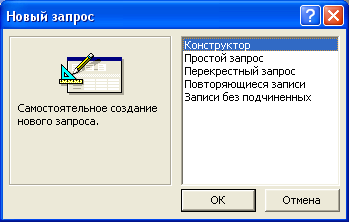
Рис. 29
Далее в открывшемся окне Добавление таблицы нужно выбрать используемые в запросе таблицы и нажать кнопку Добавить (Рис. 30). Для закрытия окна нажать кнопку Закрыть.

Рис. 30
В результате появится окно конструктора запросов – Запрос №: запрос на выборку (Рис. 31). Окно конструктора запросов разделено на две панели: схему данных запроса, которая включает выбранные таблицы, и бланка запроса по образцу, который нужно заполнить.

Рис. 31
Как конструировать запрос рассмотрим на примере: из таблицы Преподаватели отберем поля фамилии, имени, отчества и их должности. Для включения требуемых полей таблицы в соответствующие столбцы запроса можно воспользоваться следующими приемами:
· В первой строке бланка запроса Поле щелчком мыши вызвать появление кнопки списка и выбрать из списка нужное поле; список содержит все поля таблицы, выбранной в запрос.
· Переместить с помощью мыши требуемое поле из списка полей таблицы в схеме данных запроса в первую строку бланка запроса.
· Дважды щелкнуть на имени поля таблицы в схеме данных запроса.
· Для включения в запрос всех полей таблицы можно дважды щелкнуть на символе * (звездочка) в этом списке.
Выбрав нужные поля одним из описанных выше способов, получим сформированный запрос (Рис. 32).

Рис. 32
Выполнить сформированный запрос можно выполнив команды меню Запрос/Запуск. В результате на экране появится таблица, соответствующая нашим условиям (Рис. 33).

Рис. 33
Для сохранения запроса можно выполнить команды Файл/Сохранить или просто закрыть окно запроса. Появится вопрос, нужно ли сохранять созданный запрос. В случае подтверждения сохранения предлагается окно для ввода имени запроса.
|
|
|
Можно впоследствии модифицировать уже созданные запросы:
· Добавление таблицы в схему данных запроса осуществляется с помощью команды Запрос/Добавить таблицу или нажатием соответствующей кнопки панели Конструктор запросов
· Добавление поля в бланк запроса осуществляется посредством одного из рассмотренных выше действий, например, перемещением с помощью мыши имени поля из таблицы в схеме данных в нужное место бланка.
· Удаление поля в бланке запроса требует предварительного выделения соответствующего столбца. Для этого следует переместить курсор в область маркировки столбца, где он примет вид направленной вниз черной стрелки, и щелкнуть кнопкой мыши. Далее нажать клавишу «Delete» или выбрать пункт меню Правка/удалить столбцы.
· Для перемещения поля в бланке запроса нужно выделить с помощью мыши соответствующий столбец и переместить его на новую позицию. Столбец, на место которого перемещен новый, и все столбцы справа от него будут сдвинуты вправо.
Для отбора определенных записей из таблицы в запросе есть строка Условие отбора. Условием отбора является выражение, которое состоит из операторов сравнения и операндов. В качестве операндов выражения могут использоваться: литералы (конкретные значения, воспринимаемые Access так, как они записаны; в качестве литералов могут быть числа, текстовые строки, даты; текстовые строки заключаются в кавычки, даты в знаки #), константы (неизменяющиеся значения, которые определены в Access, например, True, False, Null, Да, Нет), идентификаторы (имена полей, таблиц, форм, отчетов и т.д.). Для формирования логических выражений в качестве условий отбора существует Построитель выражений. Для отбора из таблицы Преподаватели всех преподавателей, родившихся до 1960 года, запрос на выборку представлен на Рис. 34
|
|
|
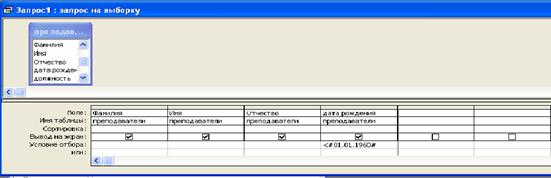
Рис. 34
По описанному выше правилу в запрос помещаем необходимые поля и в строке Условие отбора помещаем условие – <01/01/1960. В результате выполнения этого запроса получим новый список преподавателей (Рис. 35).

Рис. 35
|
|
|


